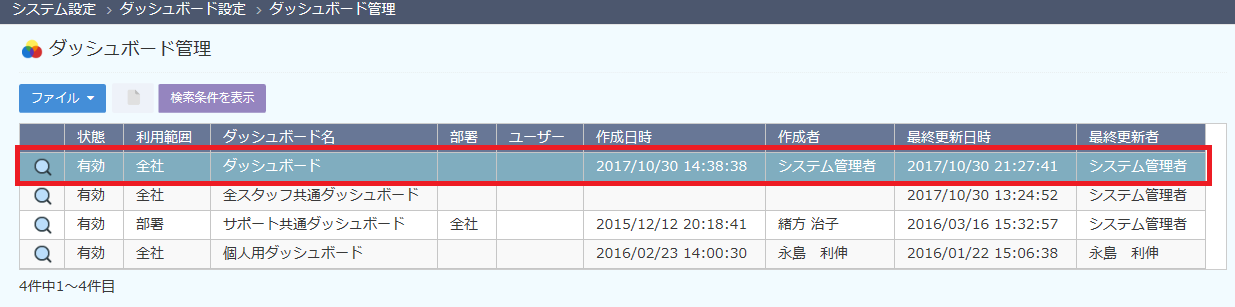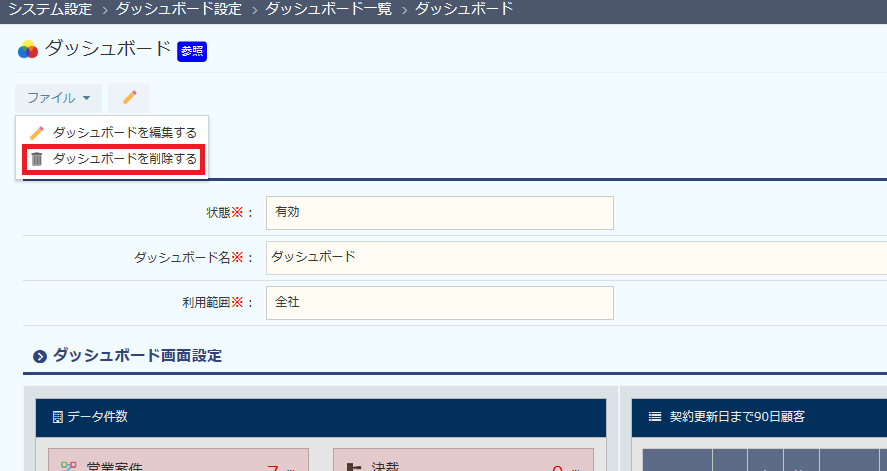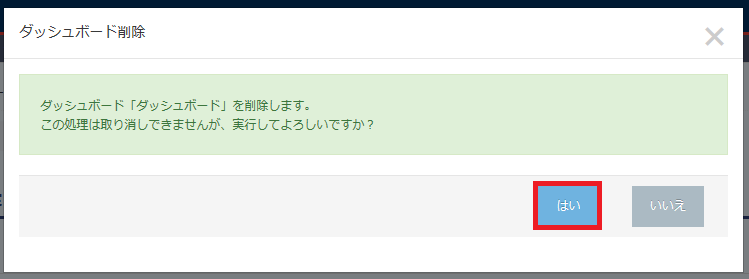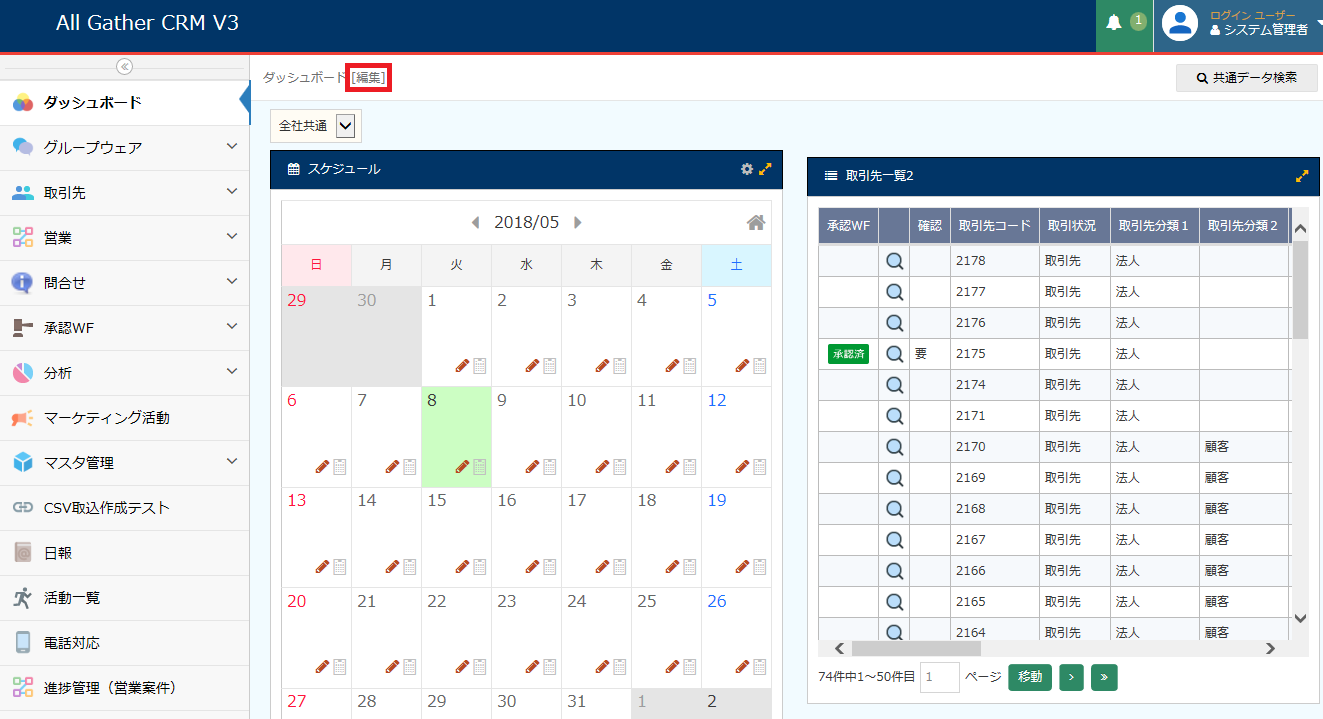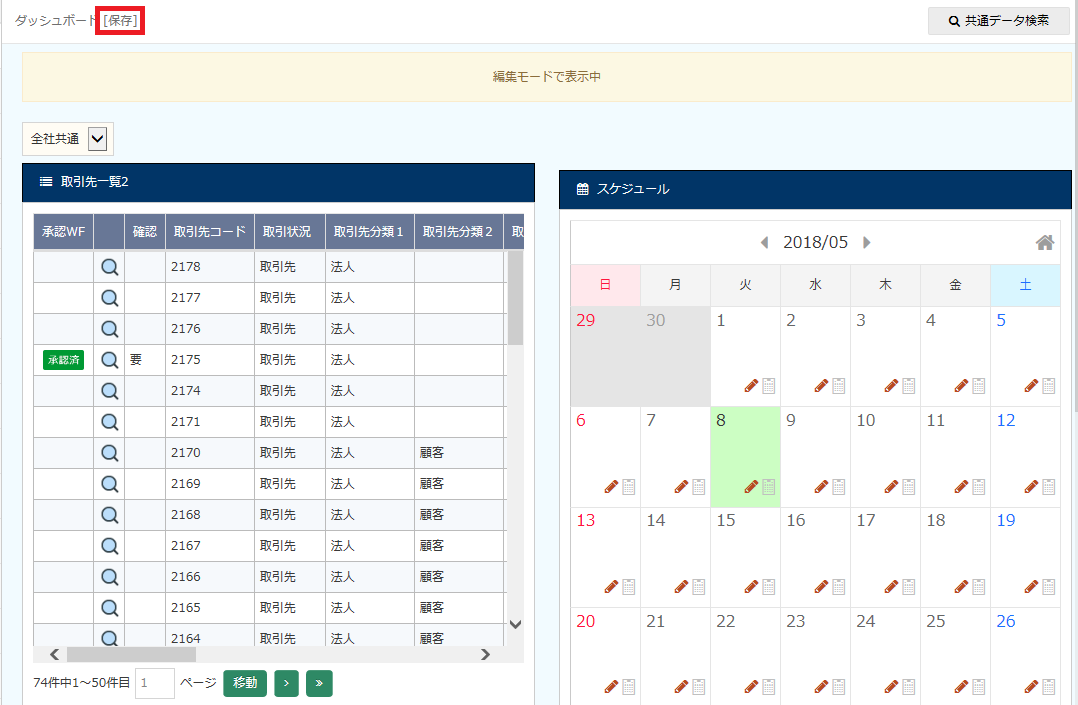注意事項
- こちらの設定を行うには管理者権限が必要です。管理権限の設定は【権限を設定する】よりご確認ください。
ダッシュボード管理では、ホーム画面で表示されるボードとボードの中に表示するアイテム(カレンダー、案件数や売れ筋商品ランキングなど)のカスタマイズや設定を行うことができます。
目次
手順
ダッシュボードを追加する
- 画面右上の[ユーザーメニュー]-[システム設定]を選択します。

- システム設定画面が表示されますので、[システム設定メニュー]-[ダッシュボード設定]をクリックします。
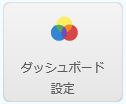
- ダッシュボード設定画面が表示されますので、[ダッシュボード管理]をクリックします。
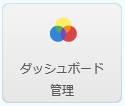
- ダッシュボード管理の一覧画面が表示されます。
※既存データの内容確認や編集をする場合は をクリックします。
をクリックします。
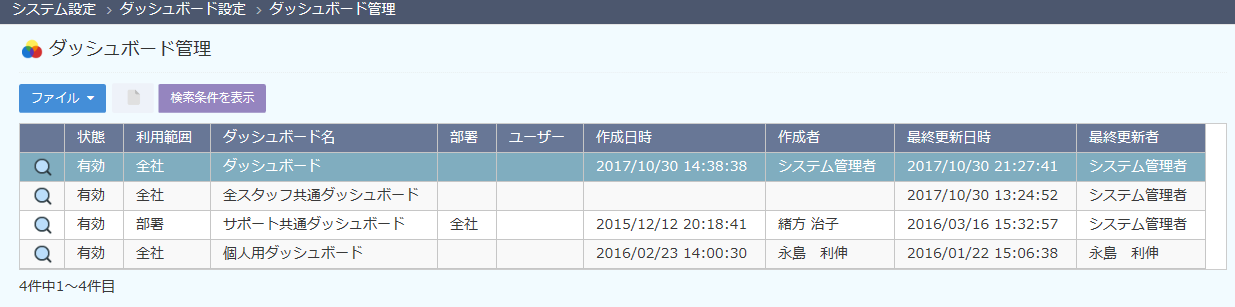
- メニューから[ファイル]-[ダッシュボードを作成する]、または
 をクリックします。
をクリックします。
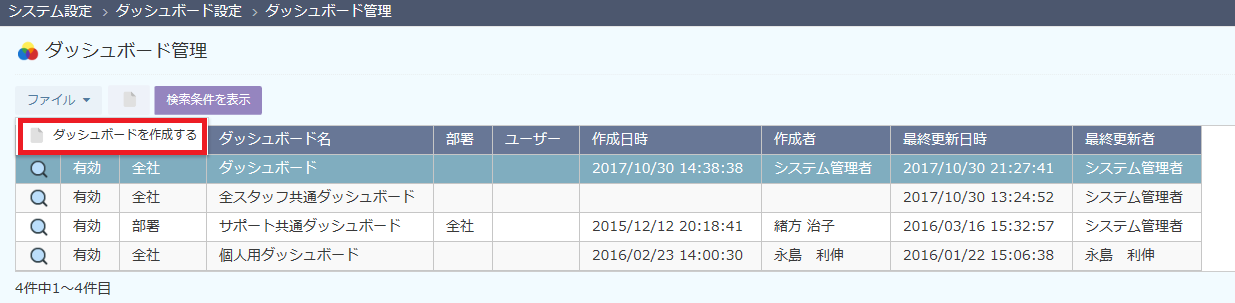
- 新規登録画面が表示されますので、[基本設定]、[ダッシュボード画面設定]の内容を設定します。
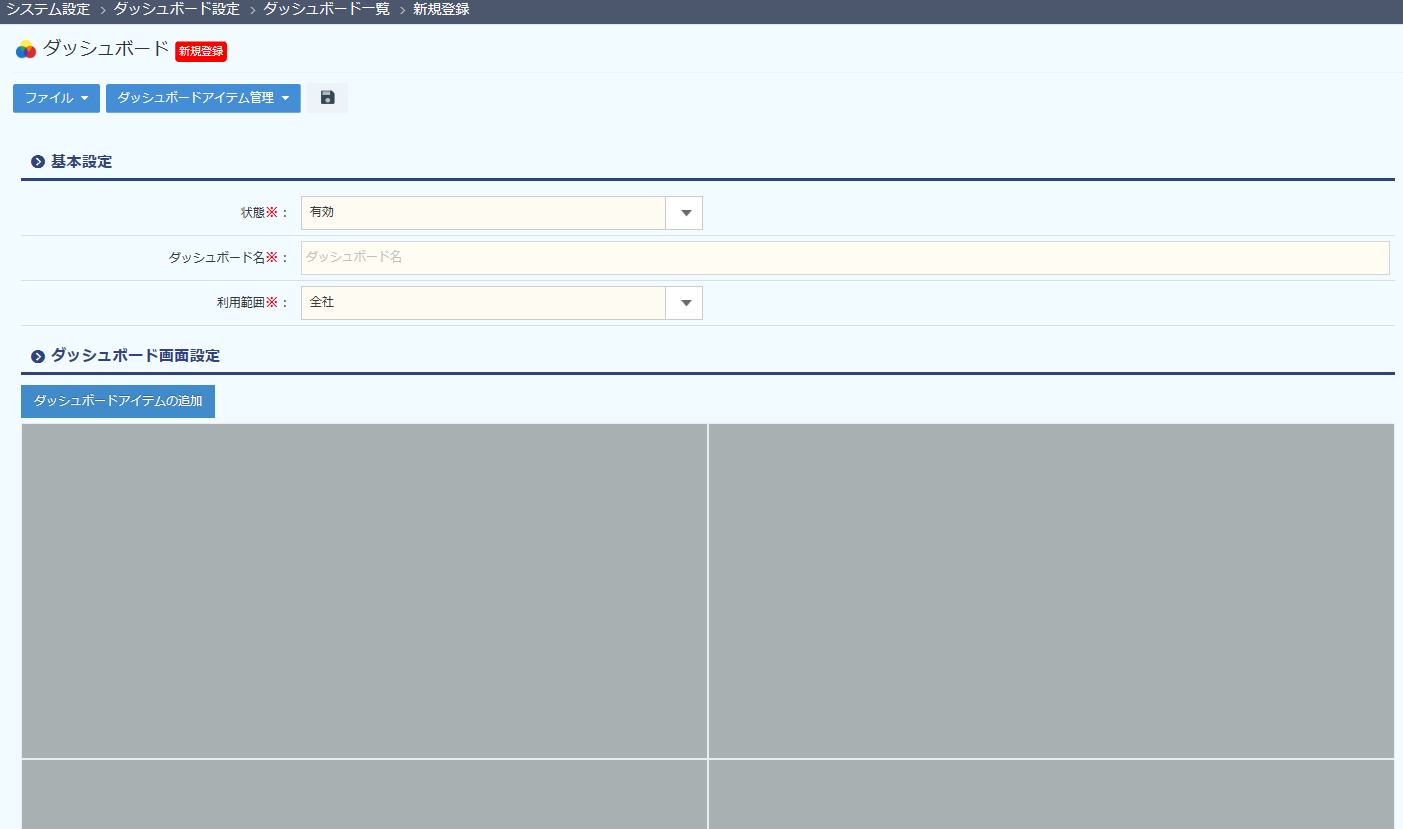
【項目説明】(※は入力必須)項目名 内容 状態 ※ ダッシュボードの有効/無効を設定します。 ダッシュボード名 ※ ダッシュボードの名前を入力します。 利用範囲 ※ ダッシュボードを利用する範囲を選択します。
選択した利用範囲内でダッシュボードを共有・専有することができます。
社内全体で共有する
利用範囲に[全社]を選択すると、社内全体で設定したダッシュボードを共有することができます。
部署内で共有する
利用範囲に[部署]を選択すると、利用範囲の下に部署を選択する項目が表示されます。
部署に [共有する部署]を選択することで、部署内で設定したダッシュボードを共有することができます。
自分(個人)で専有する
利用範囲に[ユーザー]を選択すると、利用範囲の下にユーザーを選択項目が表示されます。
ユーザーに[ユーザーが所属する部署とユーザー名]を選択することで、自分(個人)で設定したダッシュボードを専有することができます。
ダッシュボード画面設定
- 登録されたダッシュボードアイテムの位置の変更や、ダッシュボードアイテムの削除を行うことができます。※ ダッシュボードアイテムを追加しないと、ボード内には何も表示されません。
※ダッシュボードアイテムの追加は【ダッシュボードにアイテムを追加する】よりご確認ください。 - 内容を設定後、メニューから[ファイル]-[条件を保存する]、または
 をクリックします。
をクリックします。 - 完了メッセージが表示されますので、[OK]をクリックします。
ダッシュボードにアイテムを追加する
- [ダッシュボートアイテムの追加]をクリックします。
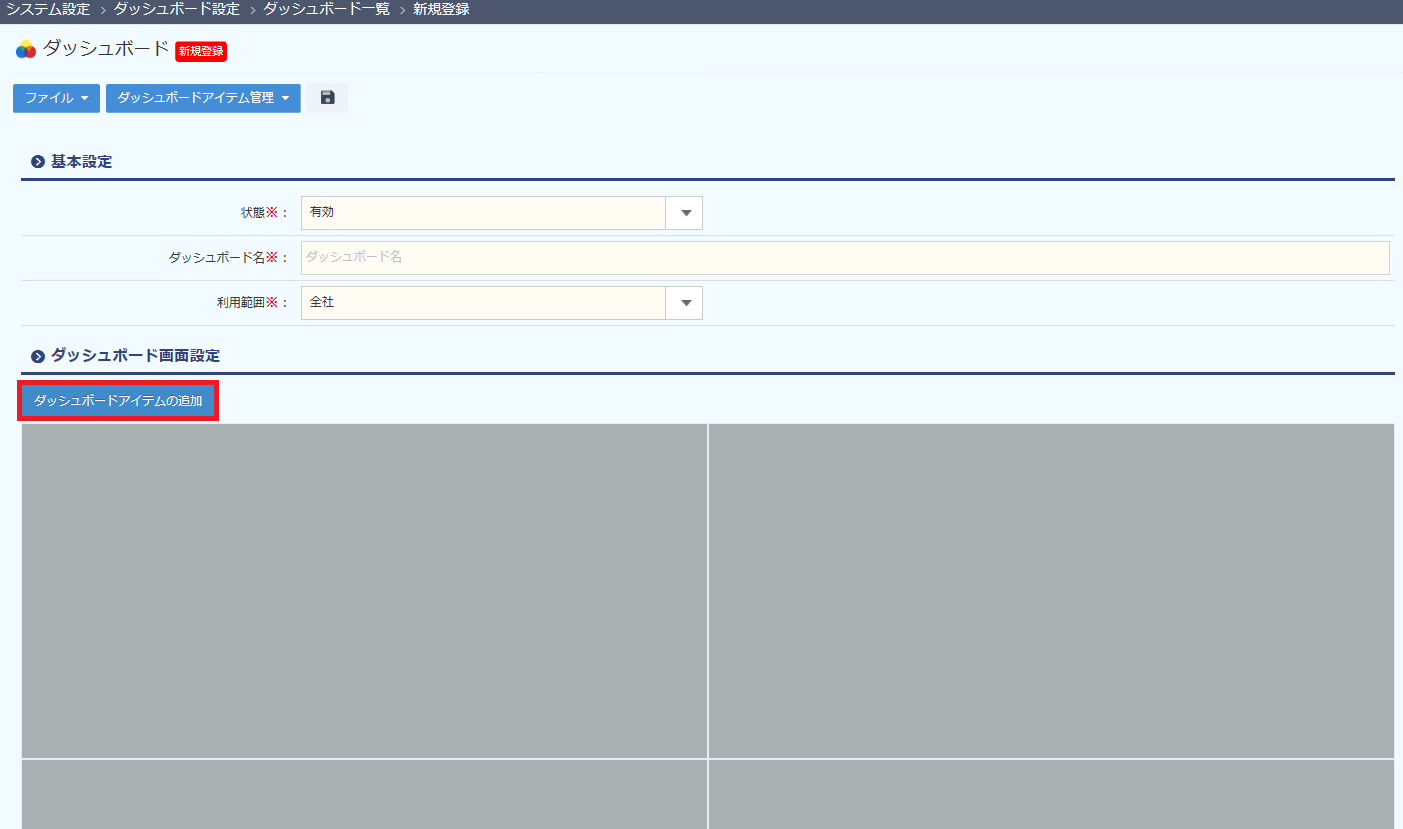
- ダッシュボードアイテム選択画面が表示されます。

【項目説明】項目名 内容 検索条件 アイテム種別 [システム]または[ビュー]を指定します。 アイテム名 ダッシュボードのアイテム名を入力します。 ダッシュボードアイテム一覧 ダッシュボードアイテムが一覧で表示されます。
検索した条件に一致したダッシュボードアイテムを表示することができます。 - ダッシュボードアイテム一覧から該当するアイテムを選択し、[選択]をクリックします。
※スケジュールは複数登録できません。
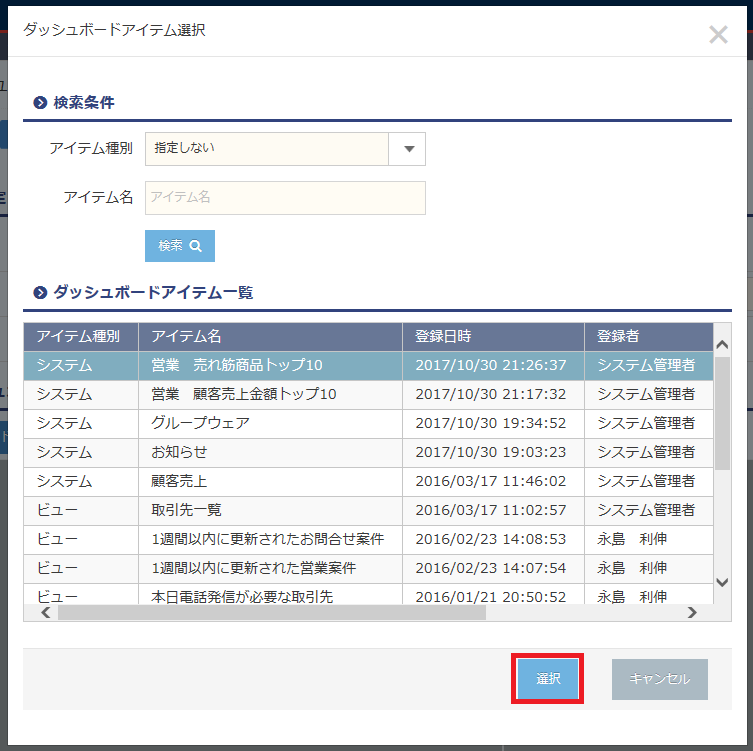
- ダッシュボードアイテムが追加されました。
※ダッシュボードには、最大4つのダッシュボードアイテムを追加することができます。ダッシュボードアイテムは「左上」→「右上」→「左下」→「右下」の順で追加されます。
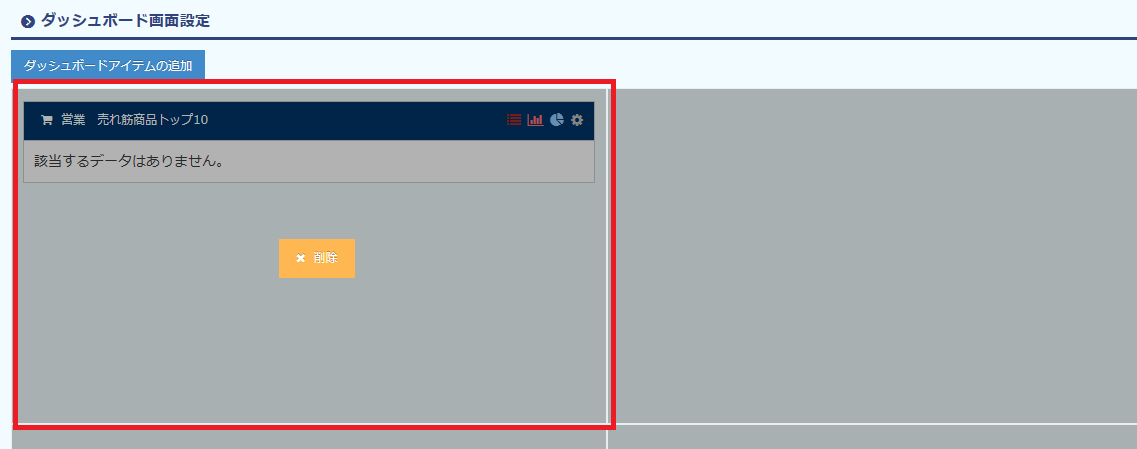
- ダッシュボードアイテム追加後、メニューから[ファイル]-[条件を保存する]、または
 をクリックします。
をクリックします。
ダッシュボードのアイテムを削除する
- ダッシュボードの[ダッシュボード画面設定]を表示します。
- 削除するダッシュボードアイテムの
 をクリックします。
をクリックします。
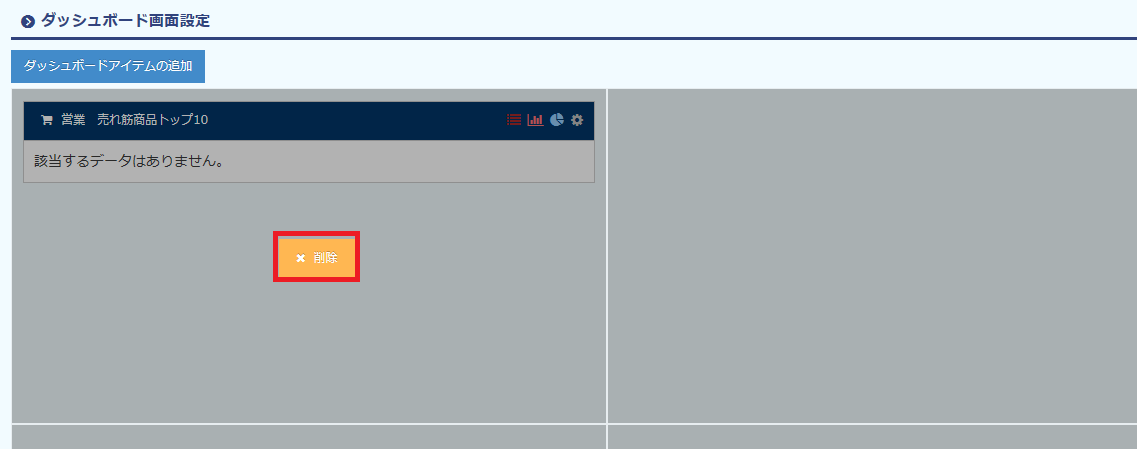
- 削除したダッシュボードアイテムはダッシュボードから消えました。
※ダッシュボードアイテムを削除すると、アイテムの配置されている場所が詰められます。
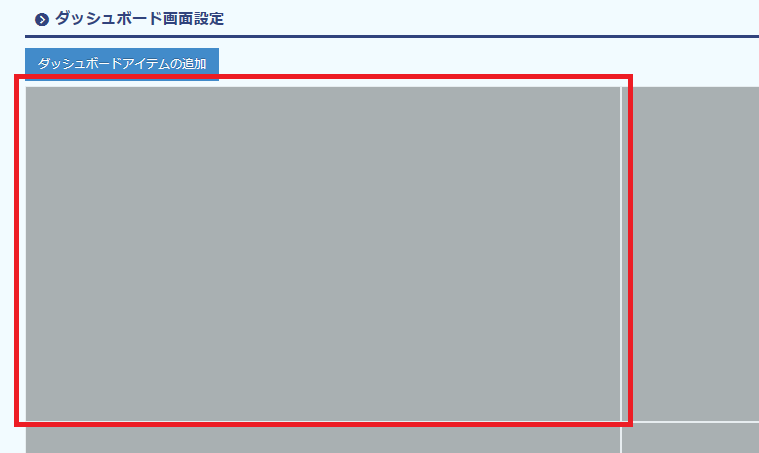
ダッシュボードを削除する
ダッシュボードを検索する
- ダッシュボード管理画面から、条件を指定して[検索]をクリックします。
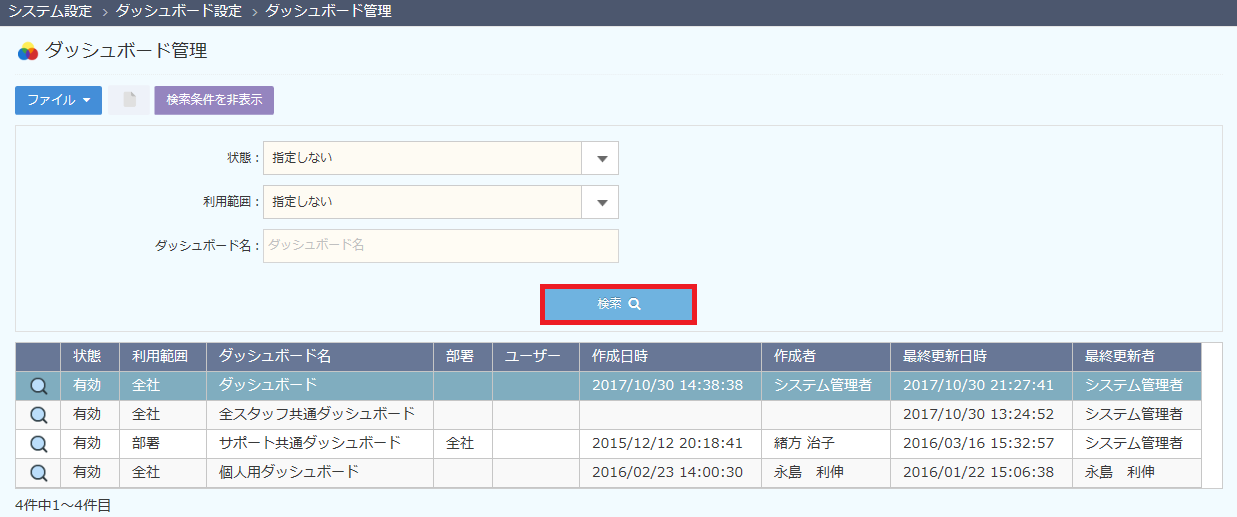
【項目説明】セクション名 項目名 内容 検索条件 状態 ダッシュボードの状態を選択します。 利用範囲 ダッシュボードの利用範囲を選択します。 ダッシュボード名 ダッシュボード名を入力します。 - 検索した条件に一致したダッシュボードが表示されます。
利用範囲を詳細に絞り込んでダッシュボードを検索する
利用範囲を[指定しない]
社内全体、部署内、自分(個人)専用に関わらず、該当した条件の一覧が表示されます。
利用範囲が[全社]
社内全体で利用しているダッシュボードで、該当した条件の一覧が表示されます。
利用範囲が[部署]
利用範囲に[部署]を選択すると、部署を選択する項目が表示されます。
部署に [検索する部署]を指定することで、部署内で利用しているダッシュボードで、該当した条件の一覧が表示されます。
利用範囲が[ユーザー]
公開範囲に[ユーザー]を選択すると、ユーザーを選択項目が表示されます。
ユーザーに[検索するユーザーが所属する部署と検索するユーザー名]を指定することで、ユーザーが利用しているダッシュボードで、該当した条件の一覧が表示されます。